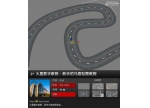用3ds max中的Edit Mesh制作科幻机器人(2)
步骤8) 机械臂的模型是通过长方体模型来编辑制作的,首先新建box(长方体)物体,并设置length(长)值设为36.1,width(宽)值设为136.9,height(高)值为7.0,内部的length segs(长度段数)为6,width segs(宽度段数)为6,height segs(高度段数)为3,最后,在box(长方体)物体上单击鼠标的右键,然后在弹出的快捷菜单中选择convert to(转换为)>convert to editable mesh(转换为编辑网格)命令来编辑物体,如图所示。

步骤9) 通过edit mesh(编辑网格)命令中的extrude(挤压)工具和bevel(倒角)工具继续增加出下边的物体,在调节时配合移动和旋转工具来控制编辑的方向。如图所示。

步骤10) 删除防护罩条形口的方法同样用到机械臂的拉伸口上,加入防护罩物体与机械臂相交部分的连接件。创建cylinder(圆柱)物体,圆柱的radius(半径)值为19.8,height(高度)值为64.4,接下来设置段数height segments(高度段数)为1,cap segments(端面段数)为1,sides(边缘段数)为9。
在cylinder(圆柱)物体上单击鼠标的右键,然后在弹出的快捷菜单中选择convert to(转换为)>convert to editable mesh(转换为编辑网格)命令来编辑物体,准备做机器的喷汽枪,如图所示。

步骤11) 通过edit mesh(编辑网格)命令中的extrude(挤压)工具和bevel(倒角)工具制作出层次关系的喷汽枪物体,如图所示。

步骤12) 同样根据喷汽枪的制作方法,继续使用extrude(挤压)工具和bevel(倒角)工具,在喷汽枪下边编辑出一个小枪物体,如图所示。

步骤13) 在防护罩的上方创建sphere(圆球)物体,hemisphere(半球)值为0.5,然后用缩放工具缩放成稍微有点薄的形状准备制作防护罩里的夹子,通过加入FFD box(变形长方体)修改命令把前头编辑的尖些。后面同时也编辑的厚重一些,然后调节夹子物体的适当角度和准确位置,如图所示。

步骤14) 通过edit mesh(编辑网格)命令中的extrude(挤压)工具和bevel(倒角)工具向内制作出凹下去一块,有些被盖上去的感觉。选择edit mesh(编辑网格)命令中polygon(多边形)编辑模式,先用bevel(倒角)工具确定面的大小,再用extrude(挤出)工具负向挤入,最后用bevel(倒角)工具向内倒入一坡度,如图所示。

步骤15) 通过镜像复制工具把左侧的物体镜像复制到另一侧,并且通过edit mesh(编辑网格)命令继续将盖弄物体顶上开两个口,如图所示。

2、制作零件
步骤1) 零件模型是不可缺少的,我们通过cylinder(圆柱)物体编辑成机枪的模型。首先为cylinder(圆柱)物体加入一个edit mesh(编辑网格)命令,并在polygon(多边形)的编辑状态下选中将要编辑的面,使用extrude(挤出)工具向前挤出新的面,然后用bevel(倒角)工具做里和外的编辑,调节出有层次的感觉,如图所示。

步骤2) 螺丝是机器上用的比较多的模型之一,形状也可千变万化,这个形状是把cylinder(圆柱)物体的sides(边缘段数)设为6段,在物体的上面单击鼠标的右键,在弹出的快捷菜单中选择convert to(转换为)>convert to editable mesh(转换为编辑网格)命令,将圆柱体转化成edit mesh(编辑网格)的模式。在edge(边)编辑模式下选择边缘的线用chamfer(切角)工具把它们切成双线,目的是让边缘不会太圆,然后在polygon(多边形)的编辑模式下再挤出一块物体,如图所示。

步骤3) 在机器的身上加入些气压减震系统,新建tube(圆管)物体并加入edit mesh(编辑网格)命令编辑物体,把它的两头向两侧extrude(挤压)一点,这是控制物体边缘的一种方法。
用二维的line(线)勾勒出准备相减物体的形状,line(线)编辑形状完成以后加入extrude(挤压)命令挤出厚度,然后选中tube(圆管)物体,用boolean(布尔运算)中的subtraction差集减掉刚刚extrude(挤压)的line(线)形物体。在tube(圆管)物体的内部再建立cylinder(圆柱)物体,用edit mesh(编辑网格)命令中的extrude(挤压)工具和bevel(倒角)工具制作出有错落关系的柱形物体,如图所示。

3、腰部与连接造型
步骤1) 制作上身与下身的连接处也是腰部,建立一个cylinder(圆柱)物体,并加入edit mesh(编辑网格)命令编辑物体,确定在polygon(多边形)编辑模式下选择前方正对应的两组面向前extrude(挤压),然后选择刚挤出的物体下方的两个面,做新面的extrude(挤压)操作。继续建出三个box(长方体)物体,并编辑形状和光滑处理,准备用boolean(布尔运算)减出三个凹槽的效果,如图所示。

步骤2) 这是做完boolean(布尔运算)后的效果,如图所示。

步骤3) 建立一个sphere(圆球)物体准备制作连接处的附件物体,radius(半径)值为98,segments(片段)值为18,hemisphere(半球)值为0.5,如图所示。

步骤4) 用二维的line(线)建立出准备boolean(布尔运算)的物体形状,通过vertex(点)编辑模式做适当的形状编辑,将编辑完成line(线)形加入extrude(挤压)命令挤出厚度,如图所示。

步骤5) 通过boolean(布尔运算)完成的形状,如图所示。

学习 · 提示
相关教程